随着虚拟化的全球化使用,对于功能的利用也越加频繁, 正睿作为VMware的合作伙伴,今天就与大家分享一下VMware搭建配置AD服务器的方法步骤。
一、前期准备:
1、首先配置基础环境如下
配置计算机名为:ad,内存分给512MB,关闭防火墙。
配置IP的地址参数:192.168.0.120/24 GW:192.168.0.1 DNS:192.168.0.120。最后重启ad。
二、具体步骤
1、如图选择添加角色功能:按照提示点击下一步。如图1
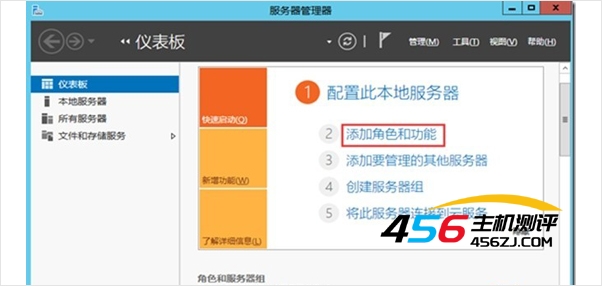
2、确认你选择的服务器:。如图2
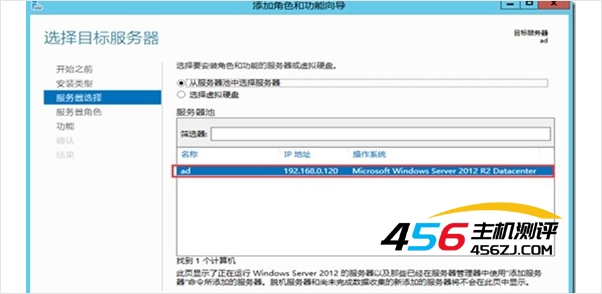
3、勾选域服务角色:。如图3
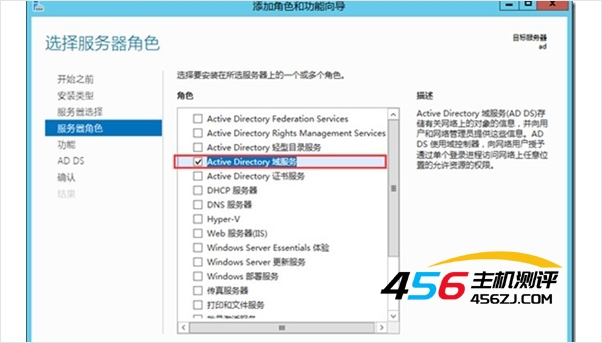
4、确认你已经提前安装了如图所示的功能:
最后根据提示默认下一步。如图4
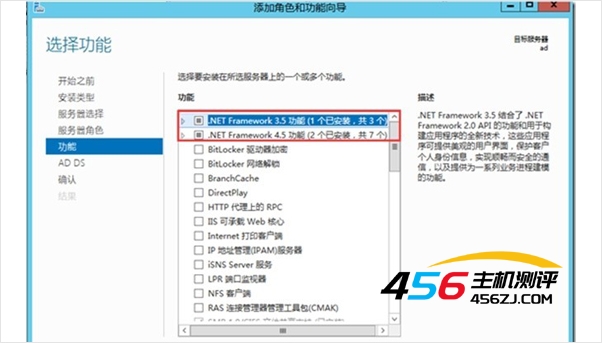
5、勾选,然后点击安装。如图5
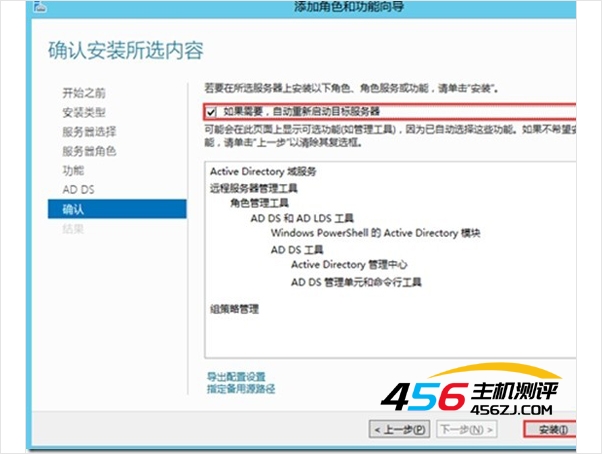
6、最后等待安装,点击提升为域控制器。如图6
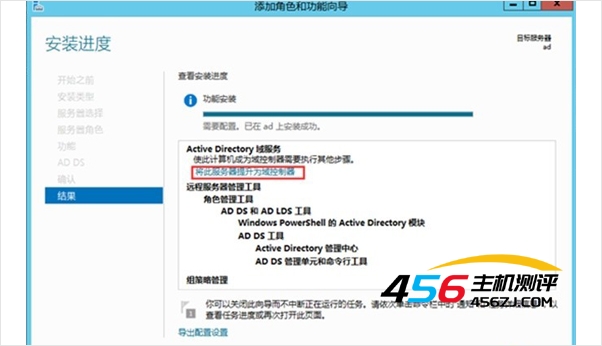
7、按如图选择,输入vmware.local,作为根域名:如图7
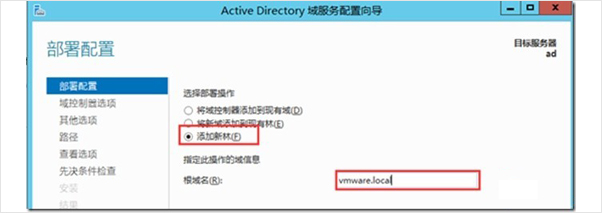
8、键入目录服务还原密码:最后按照提示默认点击下一步即可。如图8
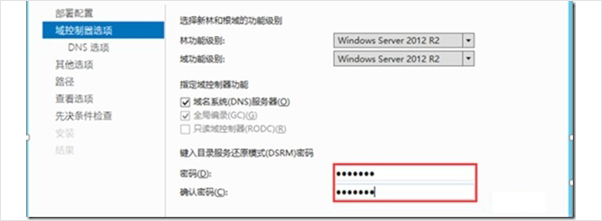
9、最后点击安装,然后自动重启计算机以应用系统所做的更改。并且DNS也会安装。如图9
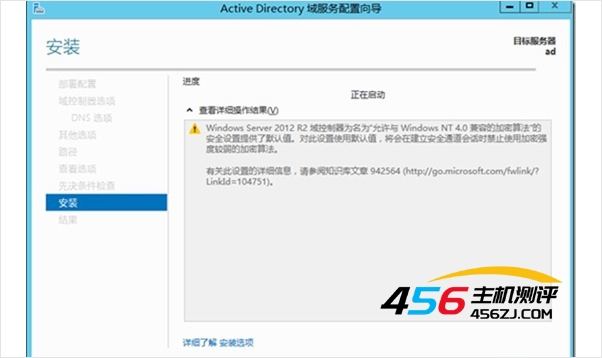
- 海报
 456主机测评
456主机测评











